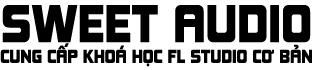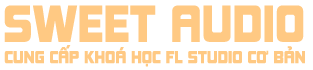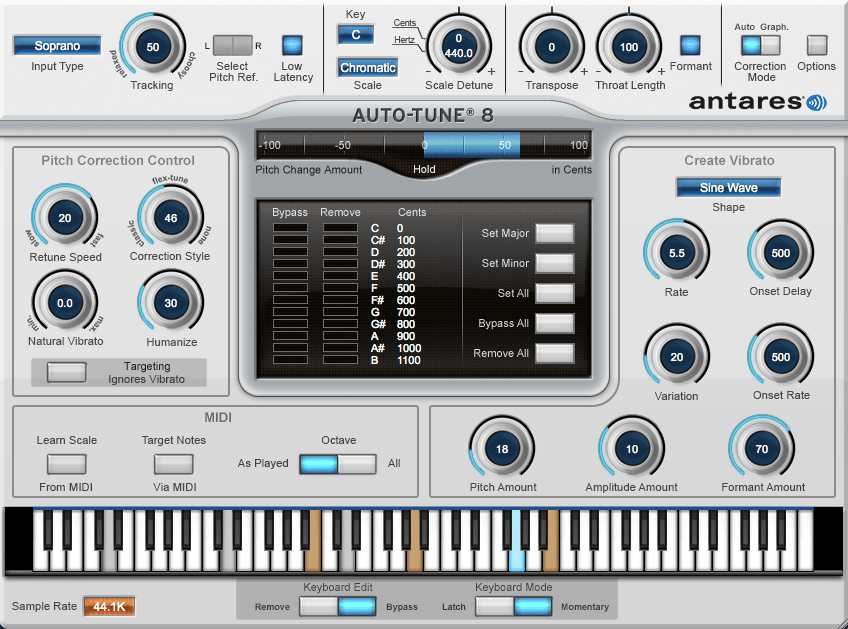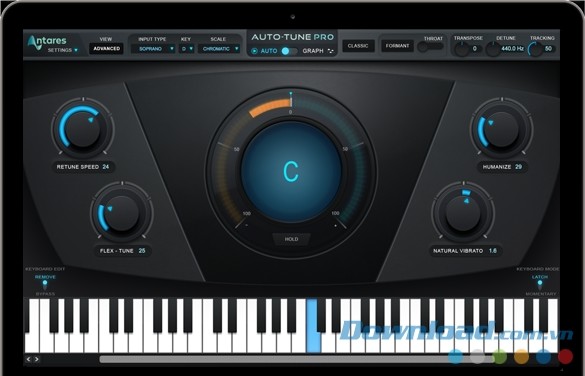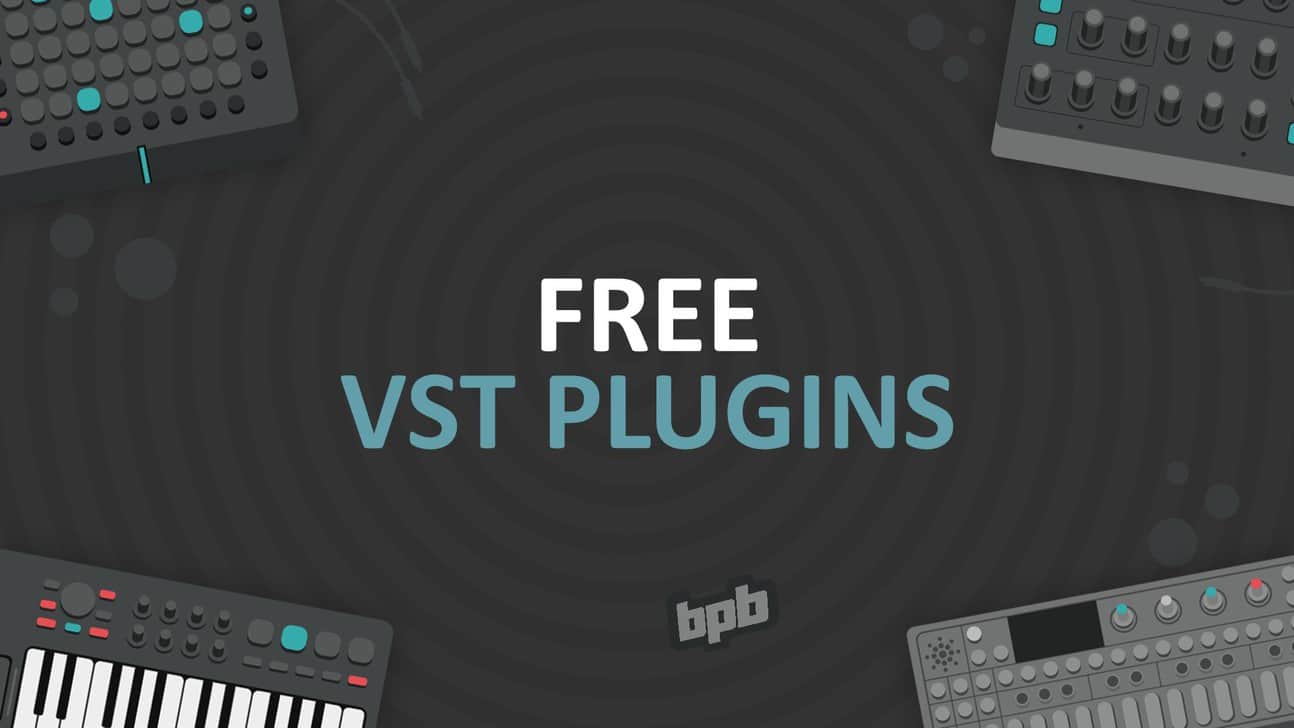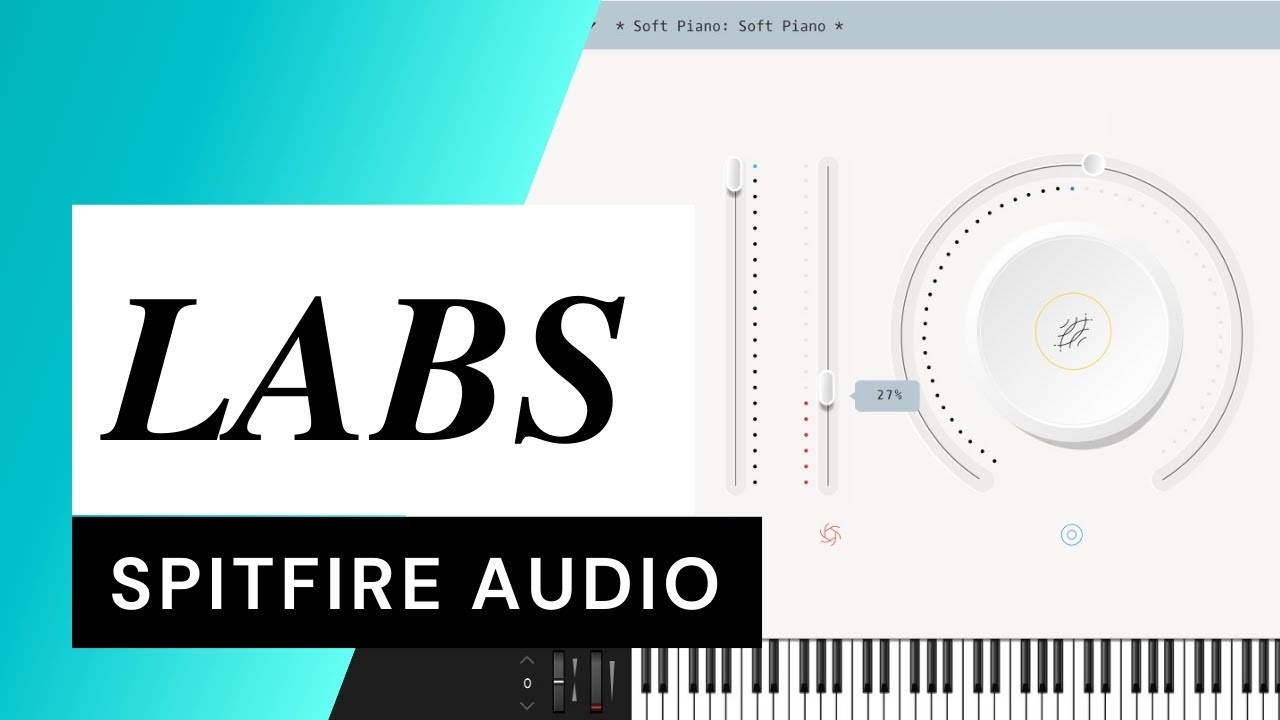AutoTune là một phần mềm được sử dụng rất nhiều trong Mix Vocal cũng như tạo các hiệu ứng đặc biệt trong Rap. Thuật ngữ AutoTune đã trở nên rất phổ biến khi chương trình Rap Việt được phát sóng. Bài viết này, hãy cùng HocFLStudio.com tìm hiểu cách sử dụng AutoTune nhé.
Tải phần mềm Autotune
Để sử dụng được hiệu ứng Autotune, bạn cần phải tải plugin Autotune và đưa nó vào trong DAW. Phần mềm được biết đến nhiều nhất là Autotune với nhiều phiên bản khác nhau. Có một số phần miền miễn phí khác cũng có công dụng tương tự như Auburn Sounds Graillon, MAutoPitch hay Voloco. Mặc dù vậy, Autotune 8 vẫn là một trong những plugin được sử dụng nhiều nhất.
Giao diện sử dụng
Khi mở Autotune lên, chúng ta sẽ thấy có 3 phần gồm: 2 trên cùng và 2 cột ở 2 bên. Trong đó, hàng trên cùng là nơi chúng ta thiết lập scale cũng như giọng của bài hát. Cột bên tay trái là điều khiển Autotune và cột bên phải là thiết lập chế độ rung “nhân tạo” cho Vocal. Phía dưới cùng là các phím đàn.
Thiết lập giọng và Scale
Thiết lập Scale
Đầu tiên, chúng ta sẽ cần thiết lập Giọng và Scale của bài hát. Bạn sẽ cần phải biết bài hát này là Scale gì. Nếu bạn còn chưa biết tìm Scale của bài hát là gì, bạn cần xem các bài viết liên quan đến Scale ở dưới đây:
Phần Key bạn sẽ ghi Tone của bài hát. Ở dưới là phần Scale, bạn sẽ chọn Major hoặc Minor.
Có một cách khác, đó là bạn sẽ chọn Chromatic ở Scale, sau đó ở bảng trung tâm, bạn chọn Set Major hoặc Set Minor rồi tự điều chỉnh những nốt mà bạn muốn Autotune. Tuy nhiên, để dễ hiểu, bạn có thể chỉ cần set luôn ở hàng này là Scale Major hay Minor là được.
Thiết lập giọng
Ngoài ra, chúng ta sẽ cần thiết lập giọng cho Vocal. Ở đây, Autotune có các lựa chọn như sau:
| Input Type | Diễn giải |
| Soprano | Giọng nữ cao |
| Alto/Tenor | Giọng nữ trầm/nam cao |
| Low Male | Giọng nam thấp |
| Instrument | Nhạc cụ |
| Bass Inst | Nhạc cụ Bass |
Đây là phần diễn giải rất quan trọng, bạn chỉ nắm được những định nghĩa này là bạn có thể đặt được đúng giọng cho Vocal của mình. Mặc dù vậy, không có nhiều hướng dẫn rõ ràng như vậy ở Việt Nam khi chúng ta tìm kiếm cách sử dụng Autotune.
Thiết lập Pitch Correction
Giờ chúng ta sẽ điều chỉnh các thiết lập trong cột bên trái, Pitch Correction Control. Trong đó có các thông số sau:
Retune Speed
Đây là thông số quan trọng nhất trong Pitch Correction. Nó là thời gian mà Autotune can thiệp và làm “méo” giọng Vocal. Bạn để càng sớm (fast) thì Autotune càng nhanh, ngược lại bạn để càng chậm (slow) thì Autotune càng chậm.
Ví dụ như nếu bạn muốn hát một bài dân ca, bạn không thể để Autotune quá nhanh, nó sẽ khiến Vocal bị méo hẳn và mất đi sự tự nhiên. Hoặc, nếu bạn muốn có hiệu ứng Vocal như Justa Tee hay T-Pain, bạn sẽ cần điều chỉnh Autotune nhanh để nó ngay lập tức can thiệp.
Điều chỉnh bao nhiêu là tuỳ thuộc vào mỗi Vocal, và mỗi bài hát cũng như mục đích của Producer.
Correction Style
Được hiểu nôm na là kiểu “chỉnh giọng” của Autotune. Ở bên trái sẽ là kiểu chỉnh giọng cổ điển của hãng, sang bên phải sẽ là công nghệ Flex-Tune.
Ở chế độ chỉnh giọng Classic cũ của Autotune, luôn đưa Vocal về đúng với nốt đã thiết lập từ trước ở Scale, tức là nó sẽ làm méo tất cả các từ trong Vocal của ca sĩ khi bạn để ở Classic. Ở chế độ Flex-Tune, công nghệ mới của Autotune giúp Vocal trở nên mềm mại hơn, chỉ khi các nốt cần phải làm “méo” thì nó mới can thiệp, còn lại nó sẽ làm cho Vocal trở nên tự nhiên và mềm mại hơn so với Classic.
Humanize
Đây là một chế độ giúp bạn làm cho Vocal trở nên tự nhiên hơn, hay đúng như tên gọi của nút thiết lập là làm Vocal trở nên “người” hơn.
Bạn cần đặt cần gạt ở 0 sau đó tăng dần lên cho tới khi bạn cảm thấy ưng ý. Đây là một tuỳ chọn mà bạn nên sử dụng cảm nhận để quyết định.
Natural Vibrator
Đây là chế độ giúp tạo độ rung tự nhiên cho Vocal, hay còn gọi là “ngân” và “rung giọng”. Tương tự như Humanize, đây cũng là một thiết lập bạn cần sử dụng đôi tai và căn chỉnh cho hợp lý.
Create Vibrator
Ở cột bên phải sẽ là những thiết lập giúp bạn tự tạo ra tiếng rung cho giọng Vocal. Bạn sẽ tạo ra những “sóng rung” nhân tạo, và điều chỉnh nó.
Mặc dù vậy, ở mức phổ thông, bạn chỉ cần thiết lập giọng, Scale và chế độ Autotune ở cột trái là đã đủ cho các nhu cầu thông dụng của mình.
Tổng kết
Trên đây là những hướng dẫn cơ bản, nhưng thông dụng với phần mềm Autotune. Ngoài ra, sẽ còn nhiều các thiết lập khác nữa mà bạn cần tự mình tìm hiểu và thực hành.
Nếu bạn muốn đọc bài viết đầy đủ về AutoTune hướng dẫn chi tiết, bạn có thể xem tại bài viết đầy đủ dưới đây và download Ebook về:
Rất hy vọng bài viết này sẽ giúp ích được các bạn. Xin chào và hẹn gặp lại.